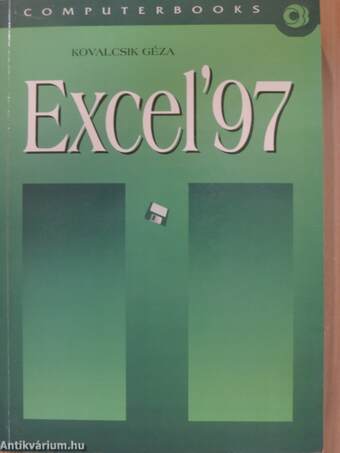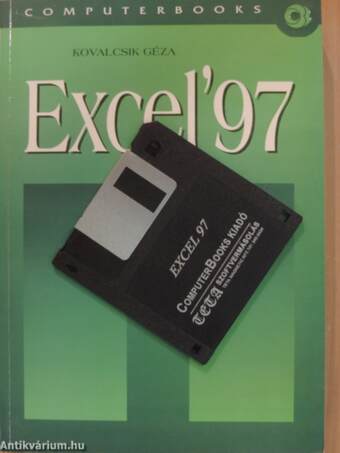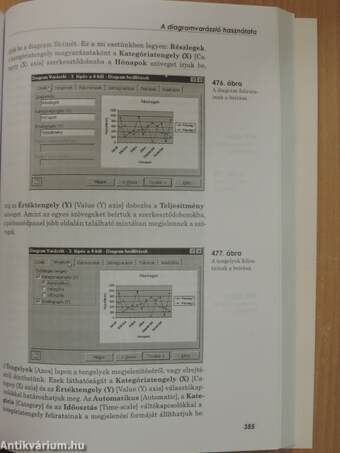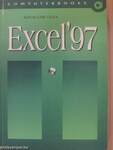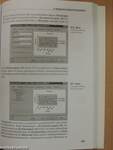1.067.339
kiadvánnyal nyújtjuk Magyarország legnagyobb antikvár könyv-kínálatát

VISSZA
A TETEJÉRE
JAVASLATOKÉszre-
vételek
Excel '97 - Floppy-val
| Kiadó: | ComputerBooks Kiadói Kft |
|---|---|
| Kiadás helye: | Budapest |
| Kiadás éve: | |
| Kötés típusa: | Ragasztott papírkötés |
| Oldalszám: | 504 oldal |
| Sorozatcím: | |
| Kötetszám: | |
| Nyelv: | Magyar |
| Méret: | 24 cm x 17 cm |
| ISBN: | 963-618-238-8 |
| Megjegyzés: | Negyedik, változatlan kiadás. Floppy-melléklettel. Fekete-fehér ábrákkal illusztrált. |
naponta értesítjük a beérkező friss
kiadványokról
naponta értesítjük a beérkező friss
kiadványokról
Előszó
Egy könyv megírása csapatmunka. Sok ember összehangolt munkájára van szükség ahhoz, hogy a gondolatokból könyv szülessen. Elsőként tehát azoknak az embereknek a munkáját szeretném megköszönni, akik... TovábbElőszó
Egy könyv megírása csapatmunka. Sok ember összehangolt munkájára van szükség ahhoz, hogy a gondolatokból könyv szülessen. Elsőként tehát azoknak az embereknek a munkáját szeretném megköszönni, akik valamilyen formában hozzájárultak a könyv elkészültéhez. Az előszó további részében pedig megismerkedhetünk a könyv szerkezetévelKöszönet
Az első akire feltétlenül szükség van egy könyv elkészítéséhez, az Ön Kedves Olvasó, aki a kezében tartja ezt a könyvet. Ezért elsőként Önnek szeretném megköszönni, hogy figyelmével kitüntette ezt az írást. Ez a könyv ugyanis Önnek, Önért készült. Remélem, hogy az oldalak olvasása során sok probléma megoldására kap választ. Igyekeztem úgy összeállítani a fejezetek tartalmát, hogy azoknak is a segítségére lehessek, akik most ismerkednek ezzel a nagyszerű programmal, de azok is új ismeretekre tegyenek szert, akik már megismerték az Excel egyik korábbi változatát. Vissza
Tartalom
| Előszó | |
| Néhány szó a könyvről | |
| Köszönet | 1 |
| A fejezetek tartalmáról | 2 |
| A könyv jelölései | 4 |
| Jelölések a szövegben | 4 |
| Jelölések a margón | 4 |
| A lemezmelléklet használata | 5 |
| A Gyakorlok mappa létrehozása | 5 |
| A mintafájlok bemásolása | 5 |
| Hogyan kezdjünk? | |
| A program kezelése | |
| A program jellemző feladatai | 7 |
| Számítógép igény | 8 |
| A program elindítása | 8 |
| Kilépés a programból | 9 |
| A program eszközei | 9 |
| Címsor | 9 |
| Menük | 9 |
| A segéd | 9 |
| Eszköztárak | 12 |
| Állapotsor | 13 |
| A dokumentum terület | 14 |
| A munkafüzetek kezelése | 14 |
| Aktív ablak | 16 |
| Munkafüzet bezárása | 16 |
| A cellatartalom szerkesztése | |
| Mozgás a munkafüzetben | 17 |
| Mozgás az egérrel | 17 |
| Mozgás a billentyűkkel | 19 |
| A cella szerkesztése | 19 |
| Beírás a cellába | 20 |
| Adatok viselkedése a cellában | 20 |
| Cella tartalom javítása, felülírása | 22 |
| Javítás a cellán belül | 22 |
| Cellák kitöltése a beírt lista elemeivel | 23 |
| Automatikus javítás | 24 |
| Az adatbevitelt segítő eszközök | 25 |
| Számtani sorozatok bevitele (lineáris trend) | 26 |
| Kitöltés minták alapján | 27 |
| Cellák feltöltése az egér jobb gombjával | 27 |
| A munkalap szerkesztése | |
| Tartomány kijelölése | 31 |
| Tartomány kijelölése egérrel | 31 |
| Sor és oszloptartomány kijelölése | 32 |
| Tartomány kitöltése különböző adatokkal | 32 |
| Tartomány kitöltése azonos tartalommal | 33 |
| Beszúrás, törlés, mozgatás | 33 |
| Oszlopok és sorok beszúrása, törlése | 33 |
| Cellák beszúrása, törlése, mozgatása | 34 |
| Beszúrás menüből | 34 |
| Üres cellák beszúrása egérrel | 35 |
| Cella beszúrása tartalommal | 35 |
| Cellák törlése menüből | 35 |
| Cellák törlése egérrel | 37 |
| Tartományok mozgatása, másolása egérrel | 37 |
| Mozgatás, másolás a másik munkalapra | 37 |
| A munkafüzet szerkesztése | |
| Mozgás a munkafüzetben | 40 |
| Munkalapok kijelölése | 40 |
| A munkalap átnevezése | 42 |
| Munkalap törlése | 42 |
| Új munkalap beszúrása | 43 |
| Munkalap másolása, mozgatása egérrel | 44 |
| A munkalap mozgatása, másolása menüvel | 45 |
| A munkafüzet megjelenítése | 46 |
| A munkafüzet ablak nézési módjai | 46 |
| Az ablak felosztása | 47 |
| Címsorok és oszlopok befagyasztása | 47 |
| Több ablak egy munkafüzetben | 48 |
| Munkafüzetek mentése, megnyitása | 49 |
| Új munkafüzet mentése | 49 |
| Munkaterület mentése | 53 |
| Állomány megnyitása | 53 |
| Az adatbevitel gyakorlása | 55 |
| Az Excel betöltése | 55 |
| Fizetési lista | 55 |
| Útnyilvántartás | 60 |
| Számolótáblák | |
| Képletek és hivatkozások | |
| Képletek beírása | 65 |
| Matematikai műveletek | 67 |
| Logikai képletek, műveleti jelek | 67 |
| Adatok összefűzése | 68 |
| Hivatkozási módok | 69 |
| Relatív hivatkozás | 69 |
| Abszolút hivatkozás | 70 |
| Vegyes hivatkozás | 71 |
| Hivatkozás másik munkalap celláira | 74 |
| Munkalap elrejtése | 76 |
| Hivatkozás a táblázatok címkéivel | 76 |
| Tartományok elnevezése | 77 |
| Elnevezés a szerkesztőléc használatával | 77 |
| Munkalapra vonatkozó elnevezés | 78 |
| Elnevezés a beírt címke felhasználásával | 80 |
| Elnevezés név megadásával | 81 |
| Nevek alkalmazása | 83 |
| Nevek listája a táblázatban | 85 |
| Képletek és hivatkozások gyakorlása | 86 |
| Fizetés lista | 86 |
| Képlet beírása | 87 |
| Relatív hivatkozású képlet másolása | 87 |
| Abszolút hivatkozású képlet beírása | 87 |
| Képlet másolása másik munkalapra | 88 |
| Képlet beírása csoportba foglalt munkalapokon | 89 |
| Útnyilvántartás | 90 |
| Cella elnevezése | 90 |
| Munkadíjak | 92 |
| Kezdeti adatok kitöltése | 92 |
| A bruttó költségek kiszámítása | 93 |
| Vegyes hivatkozás alkalmazása | 94 |
| A képlet másolása | 94 |
| Megrendelt munkák adatai | 95 |
| Új munkalapok beszúrása | 95 |
| Töltsük ki adatokkal a csoportba foglalt munkalapokat | 96 |
| Rögzítsük ki adatokkal a csoportba foglalt munkalapokat | 96 |
| Rögzítsük a munkalapok első sorait | 96 |
| Írjunk be néhány adatot | 96 |
| Végezzük el a számításokat | 96 |
| Az összes nettó költség kiszámítása | 97 |
| A képletek másolása vágólap segítségével | 97 |
| A többi negyedév adatai | 97 |
| Függvények | |
| Függvény beírása | 100 |
| Automatikus összegzés | 101 |
| Három dimenziós hivatkozás | 103 |
| Függvény beillesztése | 105 |
| A legutóbb használt függvények | 106 |
| Függvények használata, gyakorlata | 108 |
| Statisztikai függvények | 108 |
| Cellatartomány összege | 109 |
| Átlagszámítás | 110 |
| Hányadik legkisebb | 111 |
| Hányadik legnagyobb | 112 |
| Sorszám meghatározása | 113 |
| Mennyi az átlagos eltérés az átlagtól | 114 |
| Melyik a középső érték? | 114 |
| Feltételes összegzés | 114 |
| Hányan felelnek meg a feltételeknek? | 116 |
| Kereső függvények | 117 |
| Kinek az adatairól van szó? | 117 |
| Városok távolsága | 120 |
| Függvény és név beillesztése függvény argumentumba | 123 |
| Személyi jövedelemadó | 125 |
| Logikai függvények | 130 |
| Adójóváírás értéke | 130 |
| Feltételes jutalom fizetés | 132 |
| Adatok, számítások követése | |
| A függvények, képletek kapcsolatai | 135 |
| Adatok érvényessége | 138 |
| Adattípus és érték meghatározása | 138 |
| Bemeneti üzenet (Input message) | 139 |
| Hibaüzenet meghatározása | 140 |
| Az érvényesítéstől eltérő adatok keresése | 141 |
| Lista meghatározása | 141 |
| Számítások vizsgálata | |
| Adattáblák | 143 |
| Egybemenetű adattábla | 143 |
| Kétbemenetű adattábla készítése | 146 |
| Esetvizsgáló (Scenarios) | 147 |
| Eset meghatározása | 148 |
| Esetek adatainak a megjelenítése | 151 |
| Az esetek szerkesztése | 151 |
| Célérték keresés | 151 |
| Célérték keresés több adat módosításával (Solver) | 152 |
| Solver paraméterei | 157 |
| Számítások vizsgálata a gyakorlatban | 159 |
| Személyi jövedelemadók kiszámítása | 159 |
| Az adattábla bővítése | 160 |
| Havi bér kifizetés | 160 |
| Esetvizsgáló előkészítése | 161 |
| Eset felvétele | 161 |
| A fizetések címletezése | 162 |
| A bruttó bér megkeresése a nettó bér alapján | 165 |
| Jutalom keret felosztása | 166 |
| Munkaidő beosztás | 167 |
| Szállítási költségek csökkentése | 169 |
| Költség kitöltés | 172 |
| Formai beállítások | |
| A munkafüzet formázása | |
| Az oszlopszélesség és a sormagasság állítása | 175 |
| Vázlatszintek | 178 |
| Egyedi vázlatszintek | 179 |
| A munkalap elrejtése, felfedése | 179 |
| Munkalap háttere | 180 |
| Cellák formázása | |
| Számok formai beállítása | 182 |
| Számforma gombok | 182 |
| Előkészített számformák | 184 |
| Egyéni számformák | 188 |
| Adatok elrendezés a cellán belül | 194 |
| Igazítás a párbeszédpanel használatával | 195 |
| Vízszintes igazítások | 196 |
| Függőleges igazítások | 197 |
| Egyéb igazítások | 197 |
| Az adatok írási iránya | 198 |
| A betűformák beállítása | 198 |
| Betű formázás párbeszédpanel lap | 199 |
| Cellák keretezése | 201 |
| Háttérminta és színezés | 203 |
| Cellavédelem | 203 |
| Stílusok készítése és kezelése | 204 |
| Automatikus formázás | 206 |
| Feltételes formázás | 207 |
| Számított feltétel | 209 |
| Összetett feltételek meghatározása | 209 |
| Formai beállítások gyakorlatai | 211 |
| A munkadíj táblázat formázása | 211 |
| Egyedi számforma létrehozása | 212 |
| Automatikus formázás | 212 |
| Kilométer átalány munkafüzet formázása | 213 |
| Szöveg elforgatása | 213 |
| Fizetés lista formázása | 215 |
| Számított feltétel szerinti formázás | 215 |
| Összetett feltétel szerinti formázás | 216 |
| Feltétel a cellában | 217 |
| Személyi jövedelem munkafüzet formázása | 218 |
| Cellavédelem beállítása | 218 |
| AutoSzum feladat automatikus formázása | 219 |
| Adatkezelés | |
| Adatfeldolgozás | |
| Az adattábla elemei | 221 |
| Az adatnyilvántartás karbantartása | 222 |
| Adatlisták rendezése | 228 |
| Adatkigyűjtés | 229 |
| Egyedi szűrők beállítása | 229 |
| Helyezettek szűrése | 230 |
| Automatikus szűrés kikapcsolása | 231 |
| Irányított szűrés | 231 |
| Helyben szűés | 233 |
| Szűrés a kigyűjtési helyre | 234 |
| Szűrési feltételek | 234 |
| Szűrés szöveg alapján | 237 |
| Szűrés számított feltétel alapján | 238 |
| Számítások a listák adataival | 239 |
| Adatnyilvántartást kezelő függvények | 239 |
| Részösszegek számítása | 241 |
| Külső adatok kezelése | |
| Adatbázis alapfogalmak | 245 |
| Adatbázis adatok az Excelben | 248 |
| dBase adattábla betöltése | 249 |
| dBase adattáblák adatainak a beolvasása | 250 |
| Az első lekérdezés megvalósítása | 251 |
| Lekérdezés több táblából | 254 |
| Az Excelbe másolt adatok karbantartása | 256 |
| A lekérdezés szerkesztése | 256 |
| Adatterület beállításai | 257 |
| Az adattartományok eltávolítása, másolása | 258 |
| A Microsoft Query alapjai | |
| Az ODBC használata | 261 |
| A Microsoft Query | 264 |
| A lekérdezések elemei | 265 |
| Új lekérdezés készítése | 266 |
| Szűrések | 266 |
| Szűrés vagy kapcsolattal | 268 |
| Szűrés és kapcsolattal | 269 |
| Rekordok kihagyása a megjelenítésből | 270 |
| Az üres, nem üres cellák szűrése | 270 |
| Helyettesíthető karakterek | 270 |
| Szűrés számított érték alapján | 271 |
| Számítási műveletek a lekérdezésben | 271 |
| Számítás a rekordban | 271 |
| Statisztikai számítások a lekérdezésben | 272 |
| Rekordok csoportosítása | 273 |
| Lekérdezés készítése több táblából | 274 |
| Milyen adatok jelennek meg? | 275 |
| Az adatok szerkesztése | 276 |
| Paraméterezett lekérdezés | 276 |
| Paraméterek beállítása | 278 |
| Lekérdezés több paraméter megadásával | 279 |
| Kimutatások | |
| Adatnyilvántartások elemzése | 281 |
| Kimutatás készítése Excel adatnyilvántartásból | 281 |
| A kimutatás részei | 286 |
| A kimutatás részeinek a kijelölése | 287 |
| A kimutatás elrendezés megváltoztatása | 288 |
| Műveletek a sorok és oszlopok tartalmával | 290 |
| Csoportba foglalás | 290 |
| A sorrend megváltoztatása | 291 |
| Az adatterület kialakítása | 291 |
| Számított tételek és mezők | 291 |
| A számított mezők és tételek törlése | 293 |
| A számított tételek képleteinek végrehajtási sorrendje | 293 |
| A mezők és tételek képleteinek felsorolása | 294 |
| Az adatok megjelenítési módjai | 295 |
| Oszlopok vagy sorok megjelenítése | 295 |
| A kimutatás mezők további beállításai | 296 |
| Adatok megjelenítése | 297 |
| A kimutatás formázása | 301 |
| Bontsuk a kimutatást lapokra az oldal (page) szerint | 301 |
| Kimutatás több tartományból | 302 |
| Kimutatás egy tartományból | 303 |
| Kimutatás több tartományból | 304 |
| Excel adatok az Access '97-ben | |
| Access űrlap használata az Excelből | 310 |
| Az Access űrlap kezelése | 311 |
| Jelentés készítése | 312 |
| Hogyan vigyük át az adatokat az Access-be | 314 |
| Az Excel és a külvilág | |
| Intranet és Internet | |
| Mi az Intranet és az Internet | 317 |
| Hiperhivatkozás | 318 |
| Hiperhivatkozás a munkafüzetben | 318 |
| Hivatkozás egy másik munkafüzetre | 321 |
| Web eszköztár | 324 |
| Munkafüzet a Microsoft Internet Explorerben | 324 |
| Lekérdezés az Intranetről vagy Internetről | 325 |
| Weblekérdezés készítése | 326 |
| Weblap készítése az Excelben | |
| Mi a HTML? | 329 |
| Készítsünk Weblapot | 330 |
| Az Excel kibővített HTML utasításai | 334 |
| Néhány szó a HTML nyelvről | 334 |
| A HTML utasításforma | 335 |
| HTML kiegészítések a Microsoft Excel 97-ben | 337 |
| Képlet (Formula) | 338 |
| Automatikus szűrés | 340 |
| PivotTable kimutatás (Crosstab) | 341 |
| FTP elrése az Excelből | |
| Az FTP elérés meghatározása | 344 |
| Az FTP szerver fájljainak a betöltése | 345 |
| Rajzok, objektumok | |
| Rajzok a táblázatban | |
| Rajzeszközök | 347 |
| Rajz készítése | 347 |
| Rajz alakzatok | 349 |
| Szöveg grafikák | 353 |
| Rajzelemek formázása | 356 |
| Vetett árnyék az alakzatok mögött | 357 |
| Térhatású alakzatok | 358 |
| Egymást átfedő objektumok | 359 |
| Rajzobjektumok csoportba foglalása | 360 |
| Az alakzatok egymáshoz viszonyított elhelyezése | 361 |
| Űrlap objektumok | |
| Űrlap objektumok eszköztár | 363 |
| Jelölőnégyzet | 363 |
| Választókapcsoló | 365 |
| Csoportpanel | 367 |
| Listapanel | 368 |
| Számskálák | 370 |
| Térkép | |
| Készítsünk térképet | 373 |
| A Microsoft Map-vezérlő eszközei | 376 |
| Térképelemek | 378 |
| Feliratozás | 379 |
| Diagramok | |
| Diagramkészítés | |
| A diagram részei | 381 |
| A diagramvarázsló használata | 383 |
| Diagram eszköztár | 389 |
| Diagram (Chart) menüpont utasításai | 391 |
| A diagramvarázsló lépései | 391 |
| A diagram helyének a meghatározása | 394 |
| Közelítő görbék (trendvonalak) | 395 |
| Háromdimenziós beállítások | 396 |
| Diagramobjektumok formázása | |
| Az objektumok kijelölése | 399 |
| Diagramterület (Chart Area) | 400 |
| Rajzterület (Plot Area) | 401 |
| Adattábla (Data Table) | 401 |
| Jelmagyarázat (Legend) | 402 |
| Értéktengely (Value Axis) | 402 |
| Kategóriatengely (Category axis) | 405 |
| Adatsorok (Series) | 407 |
| Adatsor hozzárendelése a másodlagos tengelyhez | 407 |
| Kombinált diagram készítése | 408 |
| Az adatsorok sorrendjének a megváltoztatása | 409 |
| Hibasávok megjelenítése | 409 |
| Adatsorok beállításai | 412 |
| Adatpontok beállításai | 414 |
| Diagramok használata | |
| Kördiagram | 417 |
| Árfolyam diagramok | 419 |
| Gyertya diagram | 419 |
| Tőzsdei elemzés diagrammal | 421 |
| XY-és buborékdiagram | 422 |
| Fizikai mérések ábrázolása | 422 |
| Buborékdiagram | 424 |
| Diagram készítése kimutatásból | 425 |
| Felhasználói diagram létrehozása | 426 |
| Nyomtatás | |
| A nyomtatás és környezete | |
| A nyomtatási kép megjelenítése | 429 |
| A nyomtatás beállításai | 432 |
| Oldal (Page) | 432 |
| Margók (Margins) | 435 |
| Élőfej és Élőláb (Header/Footer) | 435 |
| Lap (Sheet) | 437 |
| Oldaltörések meghatározása | 441 |
| A nyomtatás | 442 |
| Diagramok nyomtatása | 443 |
| Jelentés készítése | |
| Nézetek beállítása | 445 |
| Megjelenítések megőrzése | 447 |
| Jelentés összeállítása és nyomtatása | 449 |
| Makró felvétel | |
| Műveletek rögzítése | |
| A makró készítés módszerei | 452 |
| Makró készítése felvétellel | 452 |
| A felvétel jellemzői | 453 |
| A makró indítása | 454 |
| Közvetlen indítás | 454 |
| Indítás eszköztárról | 455 |
| Program indítása menü utasítással | 458 |
| Példák makró felvételre | 459 |
| Adattartomány keretezése | 460 |
| Három dimenziós tartomány | 463 |
| Véletlen számmal kitöltött tartomány | 464 |
| Lista készítése | 465 |
| Az Excel beállításai | |
| Beállítások utasítás | |
| Számolás beállítása | 469 |
| A Szerkesztés környezeti beállításai | 472 |
| Az Excel általános beállításai | 474 |
| A szokványostól eltérő sorozatok létrehozása | 477 |
| Az Excel környezet kialakítása | |
| Megosztott munkafüzetek | 479 |
| Munkafüzetek megosztása a hálózaton | 479 |
| A változások követésének beállításai | 481 |
| A változtatások érvényesítése | 482 |
| Excel sablonok | 483 |
| Beépülő makrók | 485 |
| A makrók beépítése (Bővítmények) | 486 |
| Excel beépülők | 487 |
| Excel részeinek telepítése | 491 |
| A számítógép erőforrásai | 492 |
| A telepítés menete | 492 |
| A választéklisa néhány eleme | 495 |
| Office eszközök | 497 |
| Az Excel jellemzői | 500 |
| Az alkalmazás munkaterületének jellemzői | 500 |
| A munkalap és a munkafüzet jellemzői | 500 |
| A diagram jellemzői | 502 |
| A munkacsoport jellemzői | 503 |